Slik legger du til Gmail på oppgavelinjen på Windows (HURTIGGUIDE)

Slik legger du til Gmail på oppgavelinjen i Windows 10/11 ved hjelp av Chrome eller Microsoft Edge. Få en rask og enkel veiledning her.
Feilen "No Location Found" er et av de vanligste problemene med iPhones Find My- tjeneste. Når dette problemet dukker opp, kan du ikke se posisjonen til vennene dine, selv om de deler det med deg.
Så i denne artikkelen skal vi utforske hvorfor denne feilen vises, og om du kan gjøre noe for å håndtere den.
Innholdsfortegnelse:
"No Location Found" i Finn mitt: Beste løsninger
Brukere har rapportert feilen " No Location Found" i Find My i årevis. Dessverre, selv om forumene er oversvømmet med klager , har vi fortsatt ingen universell løsning på dette problemet. Hvis du nylig har opplevd dette problemet, må du sannsynligvis bare vente på at Apple fikser det. På den annen side nevnte noen få brukere noen løsninger som hjalp dem. Disse ser imidlertid mer ut som individuelle tilfeller, så jeg kan ikke garantere at disse rettelsene vil fungere for deg.
Likevel skal jeg liste opp disse løsningene her. Selv om jeg ikke er sikker på at noen av disse vil fungere i ditt tilfelle, er det bedre å prøve dem enn å ikke gjøre noe mens du venter på at Apple skal fikse problemet.
1. Aktiver posisjonstjenester
Du må aktivere posisjonstjenester for plasseringsavhengige apper som Maps og Find My for å fungere. Så det første vi skal prøve er å sørge for at dette alternativet er aktivert. Her er hva du må gjøre:
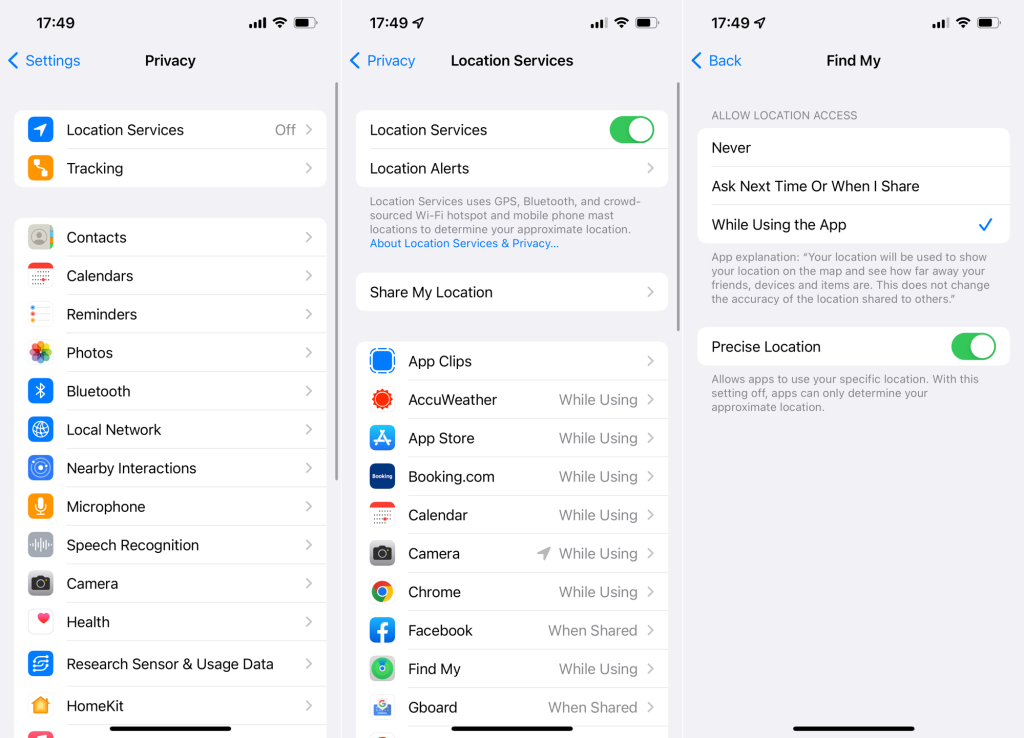
2. Aktiver Del min posisjon
Du må ha posisjonsdeling aktivert for at FInd My skal kunne dele posisjonen din og se hvor andre mennesker befinner seg. Slik sørger du for at alternativet Del min posisjon er aktivert:
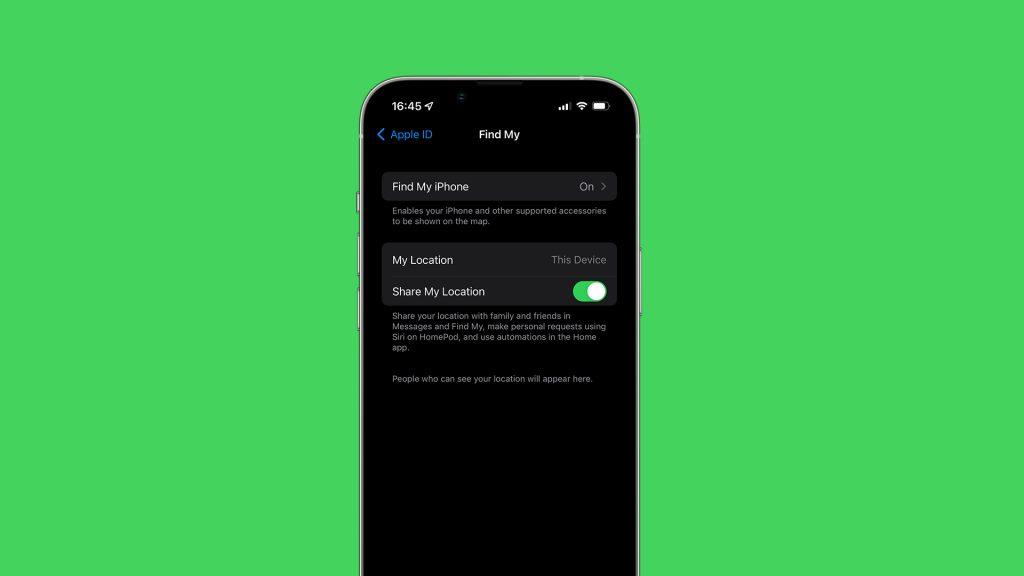
3. Sjekk internettforbindelsen din
En av de største ulempene med Find My er at den krever en internettforbindelse. Selv om du aktiverer alle posisjonstjenester og GPS, må du fortsatt være ordentlig koblet til internett for å dele posisjonen din med venner og få tilgang til deres. Så sørg for at du enten er koblet til et Wi-Fi-nettverk, eller at du har nok data i dataplanen din til å kobles til via mobilnettverket.
Hvis du oppdager problemer med nettverkstilkoblingen din, sjekk ut denne artikkelen for flere løsninger.
4. Oppdater iOS
Som jeg allerede sa ovenfor, er dette problemet sannsynligvis på slutten av Apple. Dette betyr at det sannsynligvis ikke er noe du kan gjøre med det, bortsett fra å vente på at Apple fikser det i noen av de fremtidige iOS-oppdateringene. Den oppdateringen kan komme i morgen, men du kan også vente i flere måneder. Jeg vet det er irriterende å bare sitte med hendene bundet, men det er hva det er.
For å se etter nye iOS-oppdateringer, gå over til Innstillinger > Generelt > Programvareoppdatering . Hvis den nye oppdateringen er tilgjengelig, installer den og kontroller om problemet fortsatt oppstår.
Det er omtrent det. Jeg håper minst én av disse løsningene hjalp deg med å bli kvitt "No Location Found" -feilen i Find My. Selv om sjansene ikke er i din favør. Hvis du har kommentarer, spørsmål eller forslag, gi oss gjerne beskjed i kommentarene nedenfor.
Hver Apple-bruker vet at selv de minste unøyaktigheter i dato og klokkeslett kan forhindre Find My-appen fra å fungere korrekt. Sjekk klokkeslettet og datoen for Apple-enheten din ved å følge trinnene nedenfor:
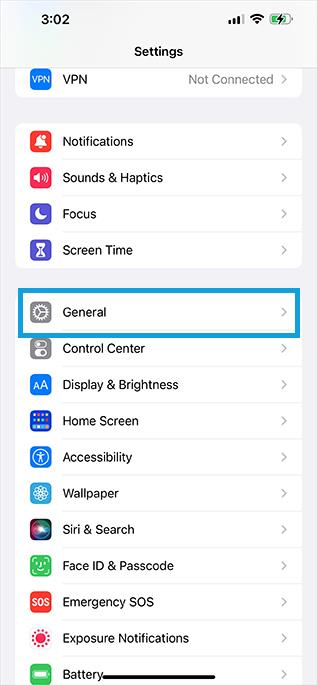
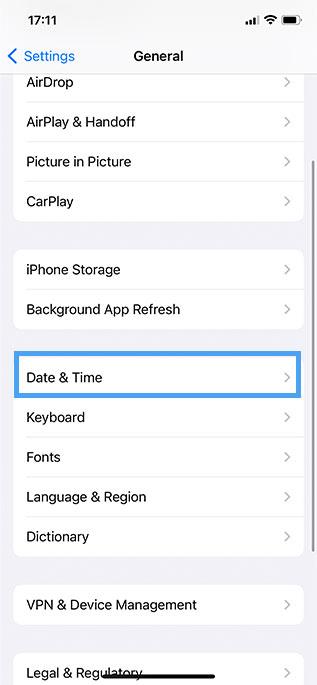
Noen ganger sier Find My «Ingen plassering funnet» fordi appen ikke er tilgjengelig. Hvis dette er tilfelle, er det lett å finne ut. Følg trinnene nedenfor:
Hvis det er et problem, kan du se en rød prikk, og i dette tilfellet har du ikke annet å gjøre enn å vente på at Apple løser problemet.
Slik legger du til Gmail på oppgavelinjen i Windows 10/11 ved hjelp av Chrome eller Microsoft Edge. Få en rask og enkel veiledning her.
Hvis App Store forsvant fra startskjermen på iPhone/iPad, ikke bekymre deg, det er en enkel løsning for å gjenopprette den.
Oppdag de beste ublokkerte spillnettstedene som ikke er blokkert av skoler for å forbedre underholdning og læring.
Mottar feilmelding om utskrift på Windows 10-systemet ditt, følg deretter rettelsene gitt i artikkelen og få skriveren din på rett spor...
Du kan enkelt besøke møtene dine igjen hvis du tar dem opp. Slik tar du opp og spiller av et Microsoft Teams-opptak for ditt neste møte.
Når du åpner en fil eller klikker på en kobling, vil Android-enheten velge en standardapp for å åpne den. Du kan tilbakestille standardappene dine på Android med denne veiledningen.
RETTET: Entitlement.diagnostics.office.com sertifikatfeil
Hvis du står overfor skriveren i feiltilstand på Windows 10 PC og ikke vet hvordan du skal håndtere det, følg disse løsningene for å fikse det.
Hvis du lurer på hvordan du sikkerhetskopierer Chromebooken din, har vi dekket deg. Finn ut mer om hva som sikkerhetskopieres automatisk og hva som ikke er her
Vil du fikse Xbox-appen vil ikke åpne i Windows 10, følg deretter rettelsene som Aktiver Xbox-appen fra tjenester, tilbakestill Xbox-appen, Tilbakestill Xbox-apppakken og andre..


![[100% løst] Hvordan fikser du Feilutskrift-melding på Windows 10? [100% løst] Hvordan fikser du Feilutskrift-melding på Windows 10?](https://img2.luckytemplates.com/resources1/images2/image-9322-0408150406327.png)



![FIKSET: Skriver i feiltilstand [HP, Canon, Epson, Zebra og Brother] FIKSET: Skriver i feiltilstand [HP, Canon, Epson, Zebra og Brother]](https://img2.luckytemplates.com/resources1/images2/image-1874-0408150757336.png)

![Slik fikser du Xbox-appen som ikke åpnes i Windows 10 [HURTIGVEILEDNING] Slik fikser du Xbox-appen som ikke åpnes i Windows 10 [HURTIGVEILEDNING]](https://img2.luckytemplates.com/resources1/images2/image-7896-0408150400865.png)